Битварден: Како онемогућити иконе веб локација

Ако сматрате да су иконе веб локација непотребне у Битвардену, ево како да их онемогућите.
Главна улога менаџера лозинки је да сачува ваше податке за пријаву и аутоматски их попуни кад год је потребно. На овај начин, не морате ручно да уносите своје корисничко име и лозинку сваки пут када желите да се пријавите на различите алате и платформе. Али понекад, ваш менаџер лозинки можда неће аутоматски попунити поља за корисничко име и лозинку, а Битварден није изузетак. Хајде да истражимо како можете да решите овај проблем.
→ Брза напомена : Ако користите више менаџера лозинки (што не препоручујемо), онемогућите их и уверите се да је Битварден једини активан менаџер лозинки на вашем уређају.
Прво, уверите се да је ваша Битварден екстензија откључана; у супротном, опција аутоматског попуњавања неће радити. Идите на Још алата , изаберите Екстензије и омогућите Битварден.
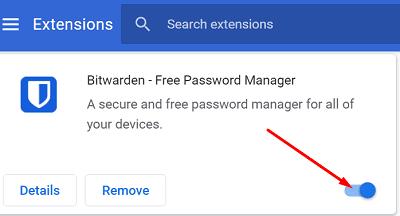
Можете ручно да покренете функцију аутоматског попуњавања тако што ћете десним тастером миша кликнути на поље корисничког имена или лозинке и изабрати Битварден → Ауто-филл . Затим притисните дугме за пријаву . Само се уверите да је ваш трезор откључан; иначе, не можете позвати функцију аутоматског попуњавања.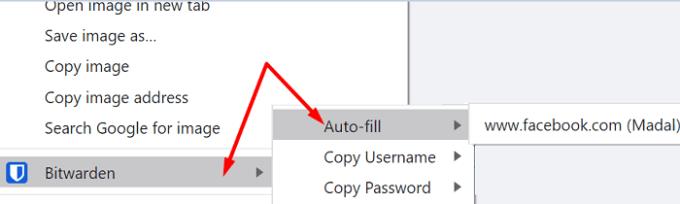
Алтернативно, можете користити и пречицу на тастатури за аутоматско попуњавање да бисте решили овај проблем. Ако још увек нисте конфигурисали пречице за аутоматско попуњавање, идите на цхроме://ектенсионс/схортцутс и подесите пречице. Затим га употребите да покренете функцију аутоматског попуњавања.
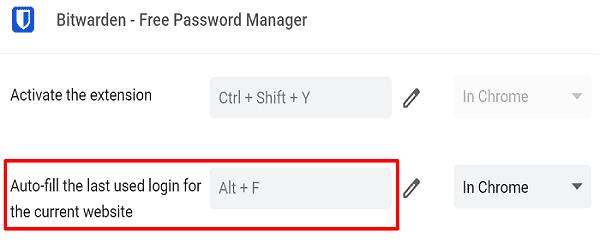
⇒ Брзи савет: Такође можете омогућити опцију Аутоматско попуњавање при учитавању странице која аутоматски попуњава ваше податке за пријаву када се веб страница са обрасцем за пријаву учита у вашем претраживачу.
Идите на своју екстензију Битварден, изаберите Подешавања , кликните на Опције , а затим Омогућите аутоматско попуњавање при учитавању странице .
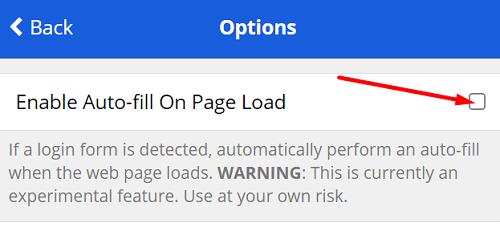
Уверите се да ваш Цхроме прегледач ради исправно. Обришите кеш меморију и колачиће прегледања , проверите да ли постоје ажурирања и поново покрените претраживач. Ако проблем и даље постоји, деинсталирајте и поново инсталирајте Цхроме или пређите на други прегледач.
Ако Битварден аутоматско попуњавање не ради на иОС-у, проверите да ли је Акција временског ограничења трезора подешена на Одјава. Поред тога, проверите да ли ваша подешавања за пријаву у два корака захтевају НФЦ . Ако је то случај, подесите Ваулт Тимеоут Ацтион на Закључај или користите други метод пријаве у два корака.
Затим идите на подешавања иОС-а, изаберите Лозинке , додирните АутоФилл Пассвордс и уверите се да је опција омогућена за Битварден.
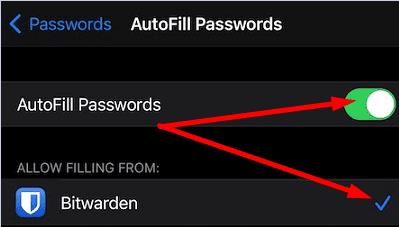
Затим проверите да ли је доступна новија верзија апликације Битварден за ваш иПхоне и инсталирајте је на свој уређај. Поново покрените телефон и проверите резултате. Урадите исто за своју верзију иОС-а.
Ако се преклапање Битварден аутоматског попуњавања не појави на екрану вашег телефона, уверите се да су функције Дропзоне и Флоатинг Виндовс омогућене.
Дакле, ако поседујете Хуавеи или Хонор телефон, покрените Пхоне Манагер и омогућите Дропзоне . За Оппо и друге уређаје, идите на Андроид подешавања , идите на Приватност/Безбедност , додирните Плутајући Виндовс или Управљање апликацијама и омогућите Плутајуће прозоре. Затим идите на подешавања Битвардена , изаберите Услуге аутоматског попуњавања и омогућите опцију Драв-Овер .
Поред тога, идите на подешавања приступачности на свом телефону , померите се надоле до Преузете услуге и дозволите Битвардену да открије и прочита поља за унос на екрану вашег телефона.
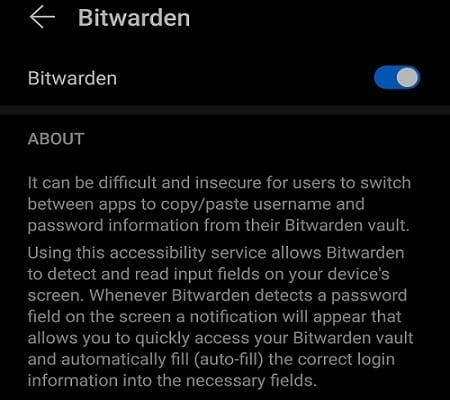
Покрените апликацију Битварден, додирните Подешавања и уверите се да су све услуге аутоматског попуњавања омогућене.
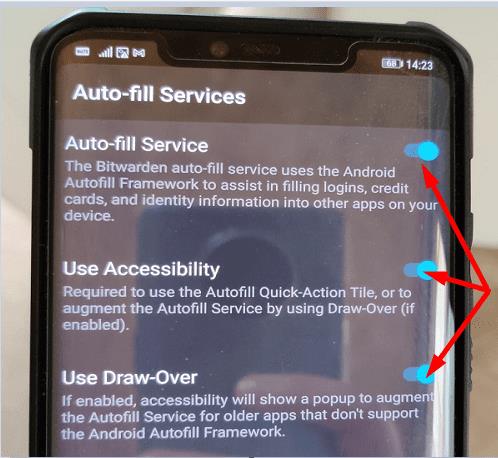
Не заборавите да ажурирате апликацију, поново покрените телефон и проверите да ли је проблем нестао.
Уштеда батерије може аутоматски затворити Битварден и друге апликације како би продужио век трајања батерије вашег телефона . Идите на подешавања оптимизације батерије, онемогућите уштеду батерије и проверите да ли функција аутоматског пуњења сада ради.
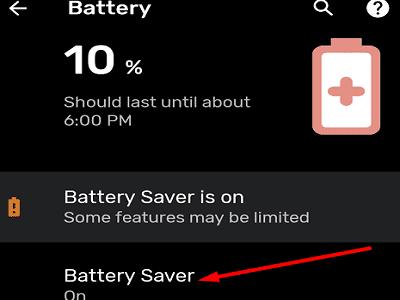
Ако Битварденова функција аутоматског попуњавања не ради, уверите се да је функција омогућена. На Андроид-у онемогућите уштеду батерије и уверите се да апликација може да прикаже искачући прозор на врху других активних апликација. Да ли сте успели да решите проблем? Притисните коментаре испод и реците нам које је решење радило за вас.
Ако сматрате да су иконе веб локација непотребне у Битвардену, ево како да их онемогућите.
Да ли је потребна промена иконе вашег профила? Погледајте како граватари могу помоћи и како то омогућити.
Останите организовани брисањем непотребних фасцикли у Битвардену. Ево како.
Чувајте своје лозинке тако што ћете знати како да закључате Битварден екстензију. Ево како.
Када вам треба више информација о уносу, ево како можете да видите све информације о Битардену.
Откријте колико је лако променити адресу е-поште за ваш Битварден налог. Ево корака које треба пратити.
Ако Битварден од вас неће затражити да сачувате нове лозинке, уверите се да апликација може да вам шаље обавештења када открије да сте променили лозинку.
Ако ваш претраживач не може да успостави везу са вашом 1Пассворд десктоп апликацијом, ажурирајте рачунар, затворите 1Пассворд и поново покрените машину.
Ако 1Пассворд не успе да потврди потпис Цхромес кода, обришите кеш претраживача и онемогућите сва проширења прегледача, осим 1Пассворд.
Чувајте свој Виндовс 10 рачунар безбедним тако што ћете редовно мењати лозинку. Ево како то можете променити.
Не желите да сачувате своје акредитиве за пријављивање за одређени сајт? Ево како да искључите домен када користите Битварден.
Када једва чекате да Битварден синхронизује ваше лозинке, ево како то да урадите ручно.
Битварден можда неће радити на свим апликацијама. Ево како да копирате своју лозинку и корисничко име за те некомпатибилне апликације.
Да ли треба да отворите УРЛ повезану са уносом у Битвардену? Онда је овај водич за вас.
Тражим да конфигуришем како се УРЛ-ови подударају у Ботвардену. Овај водич вам може помоћи у томе.
Ако 1Пассворд не може да дође до сервера, подесите подешавања претраживача да дозволите све колачиће и ажурирајте верзију свог претраживача.
Погледајте како можете да додате прилагођене еквивалентне домене у Битварден да бисте олакшали пријављивање.
Нисте сигурни како да откључате Битварден екстензију? Ево како то можете да урадите помоћу игле или биометрије.
Ако 1Пассворд не може да се повеже са 1Пассворд мини, поново покрените рачунар и инсталирајте најновију верзију апликације 1Пассворд.
Ако Битварденс Ауто-филл функција не ради, уверите се да је функција омогућена и да ли користите најновију верзију апликације на свом уређају.
Гоогле мапе могу да прикажу информације о надморској висини на рачунару и мобилном уређају. Да бисте користили ову функцију, потребно је да омогућите опцију Терен.
Научите корак по корак како да искључите везе на које се може кликнути у Нотепад++ помоћу овог једноставног и брзог водича.
Ослободите се приказивања емисије у Уп Нект на Аппле ТВ+ да бисте своје омиљене емисије чували у тајности од других. Ево корака.
Откријте колико је лако променити слику профила за свој Диснеи+ налог на рачунару и Андроид уређају.
Тражите Мицрософт Теамс алтернативе за комуникацију без напора? Пронађите најбоље алтернативе за Мицрософт тимове за вас у 2023.
Овај пост вам показује како да исечете видео записе помоћу алата уграђених у Мицрософт Виндовс 11.
Ако често чујете популарну реч Цлипцхамп и питате шта је Цлипцхамп, ваша претрага се завршава овде. Ово је најбољи водич за савладавање Цлипцхамп-а.
Са бесплатним снимачем звука можете да правите снимке без инсталирања софтвера треће стране на свој Виндовс 11 рачунар.
Ако желите да креирате запањујуће и привлачне видео записе за било коју сврху, користите најбољи бесплатни софтвер за уређивање видеа за Виндовс 11.
Погледајте савете које можете да користите да бисте своје задатке организовали уз Мицрософт То-До. Ево савета који се лако раде, чак и ако сте почетник.


























